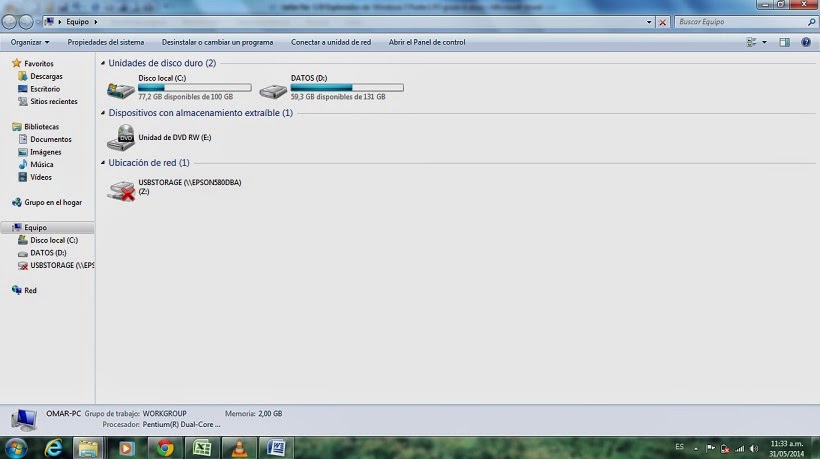· Identifica
algunas funciones importantes del Explorador de Windows 7 para manejar
archivos, carpetas y unidades.
EL EXPLORADOR DE WINDOWS 7
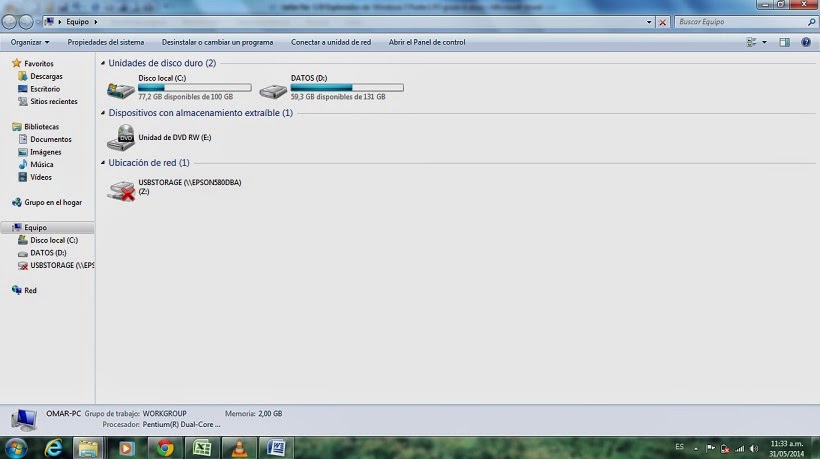
¿Qué es el Explorador de
Windows?
|
El Explorador es una herramienta
indispensable en un Sistema Operativo ya que con ella podemos organizar
y controlar los archivos y carpetas de los distintos sistemas de almacenamiento
que dispongamos, como puede ser el disco duro, la unidad de CD, la unidad de
DVD, la memoria USB, etc.
El Explorador de Windows también es conocido como
el Administrador de Archivos. A través de él podemos ver, eliminar,
copiar o mover archivos y carpetas.
|
|
Cómo se puede iniciar el Explorador de Windows 7:
Puedes abrir el Explorador de varias
formas, por ejemplo:
Desde el
botón Iniciar se puede encontrar al:
Hacer clic en Todos los programas, clic en la
carpeta Accesorios y buscar el dibujo del  .
.
Hacer clic en el programa 
si aparece
directamente en el menú de Inicio.
Hacer clic en cualquiera de los accesos a carpetas
personales: Tu usuario, Documentos, Imágenes, Música o
desde la opción Equipo.
Si dispones de
un acceso directo, haciendo doble clic sobre su acceso directo en el
escritorio.
Con un atajo
del teclado, pulsando las teclas rápidas Windows + E.
|
La ventana del
Explorador:
Al abrir tu Explorador de Windows te encontrarás con
una ventana similar a la de la imagen de la derecha. Puede que el aspecto
cambie un poco ya que la podemos configurar a nuestro gusto.
A continuación explicamos las distintas áreas que
componen esta ventana:
1. Botones Adelante y Atrás
a.
2. Barra de direcciones.
3. Cuadro de búsqueda.
4. Barra de herramientas. Situada
en la segunda línea.
5. Panel de navegación. Ocupa
la zona central izquierda
6. Lista de archivos. Es la
zona más grande en la parte central derecha.
7. Panel de detalles. Situado
en la parte inferior.
También veremos la Barra de menús, ya que a los
usuarios de otras versiones de Windows puede resultarles más familiar
utilizarla. Windows 7 mantiene esta barra, pero por defecto está
oculta.
.
También veremos la Barra de menús, ya que a los
usuarios de otras versiones de Windows puede resultarles más familiar
utilizarla. Windows 7 mantiene esta barra, pero por defecto está oculta.
|

|
TALLER No. 1
ACTIVIDAD 1. Lea el texto que
viene en la guía, analícelo, y responda las siguientes preguntas en su cuaderno.
1. Hacer bien bonito el dibujo del Explorador de
Windows en su cuaderno.
2. ¿Qué es el Explorador de Windows y para qué
sirve?
3. Escriba la serie de pasos para abrir el
Explorador de Windows desde el menú programas.
4. Escriba la serie de pasos para abrir el
Explorador de Windows desde un acceso directo.
5. Escriba la combinación de teclas para abrir el
Explorador de Windows con el teclado.
6. Dibuje bien bonito el Explorador de Windows
con sus partes.
7. Explica
las diferentes partes que componen el Explorador de Windows.
8. Consulta en internet qué es la barra de
direcciones del Explorador, para qué sirve y haga el dibujo.
9. Consulta en internet qué es el cuadro de
Búsqueda del Explorador, para qué sirve y haga el dibujo.
10. Consulta en internet qué es el cuadro de
Búsqueda del Explorador, para qué sirve y haga el dibujo.
Páginas
web fuentes de información:
v El
Explorador de Windows 7.
v Blog
de Informática de sexto grado del Rafael García Herreros.
v Página
de la Wikipedia en español.
“Si ya
sabes lo que tienes que hacer y no lo haces entonces estás peor que antes” Confucio